노트북 초기화 윈도우10 리커버리 복구 기능
노트북 초기화 윈도우10 리커버리 복구 기능
노트북을 오랜 시간 사용하다 보면 속도가 느려지거나 시스템 오류로 인해 초기 상태로 되돌리고 싶은 경우가 생깁니다.
다행히 대부분의 브랜드 노트북에는 복구 전용 파티션과 리커버리 매니저가 탑재되어 있어, 복잡한 설정 없이도 공장 초기화가 가능합니다. 특히 삼성, LG, HP, Lenovo 등 주요 브랜드 제품은 부팅 중 단축키(F키)만 눌러도 복구 모드로 진입할 수 있어 간편합니다.
초기화 과정에서는 시스템 파일 외에도 설치된 앱과 개인 데이터가 삭제될 수 있으므로 사전 백업이 필수이며, 경우에 따라 윈도우10의 내장 복구 기능이나 부팅 USB를 활용한 수동 설치도 고려해야 합니다.
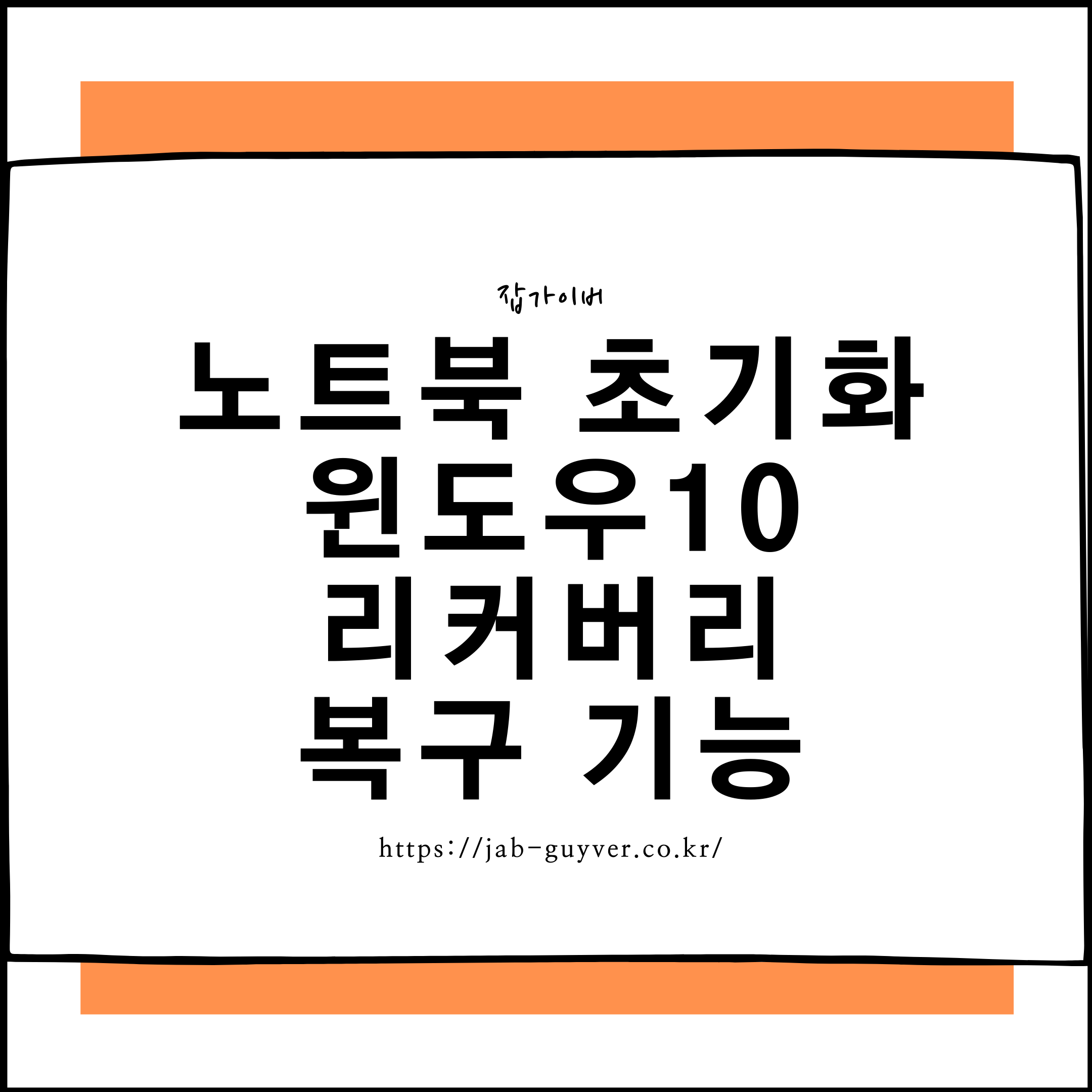
복구 파티션이 손상된 경우에도 마이크로소프트에서 제공하는 정식 ISO 파일을 통해 새롭게 윈도우를 설치할 수 있습니다.
그럼 노트북 브랜드별 초기화 진입 방법과 함께 노트북 복구가 되지 않을 때의 대처법까지 하나씩 살펴보겠습니다.
윈도우10 수동 설치방법
윈도우10 Iso 다운로드 설치방법 - 노랗IT월드
MS에서 제공하는 컴퓨터의 운영체제인 윈도우10 무료로 다운로드 받는 방법에 대해 알아보겠습니다. 윈도우10 ISO 가상시디 버전을 다운로드 후 USB나 DVD를 이용해 부팅디스크 설정 후 설치를 진행
yellowit.co.kr
노트북 공장초기화 리커버리 매니져
노트북 공장초기화 기능을 사용하기 위해서 전원을 켜줍니다.

그리고 윈도우가 부팅된다는 가정하에 하단에 있는 각 회사마다의 노트북 브랜드 마크를 클릭해 리커버리 기능을 실행합니다.
| 브랜드 | 복구 프로그램 이름 | 다운로드 링크 | 기능 요약 | 사용 방법 |
|---|---|---|---|---|
| 삼성 | Samsung Recovery | 바로가기 | 복구 이미지로 공장초기화, 드라이버 자동설치 | 전원 켜고 F4 → 복구 모드 진입 |
| LG | LG Recovery Center | 바로가기 | 초기화, 시스템 복원, 드라이버 복구 | 전원 켜고 F11 → 복구 선택 |
| HP | HP Recovery Manager | 바로가기 | 윈도우 복원, 응용프로그램 재설치 | 전원 켜고 F11 → 복구 매니저 실행 |
| Lenovo | Lenovo OneKey Recovery | 바로가기 | 시스템 백업 및 복원, 공장 초기화 | 전원 끄고 전용 버튼 → OneKey 복구 실행 |
| ASUS | ASUS Recovery Utility | 바로가기 | 복구 파티션 기반 초기화, OS 복원 | 전원 켜고 F9 → 복구 유틸리티 진입 |
| Dell | Dell SupportAssist | 바로가기 | 복구, 드라이버 재설치, 시스템 진단 | 전원 켜고 F8 또는 Ctrl+F11 → SupportAssist 실행 |
| MSI | MSI BurnRecovery | 바로가기 | 시스템 복구 이미지 백업 및 초기화 | 전원 켜고 F3 → BurnRecovery 실행 |
| Acer | Acer eRecovery Management | 바로가기 | 시스템 복원, 공장초기화, 복구 이미지 생성 | 전원 켜고 Alt+F10 → eRecovery 진입 |
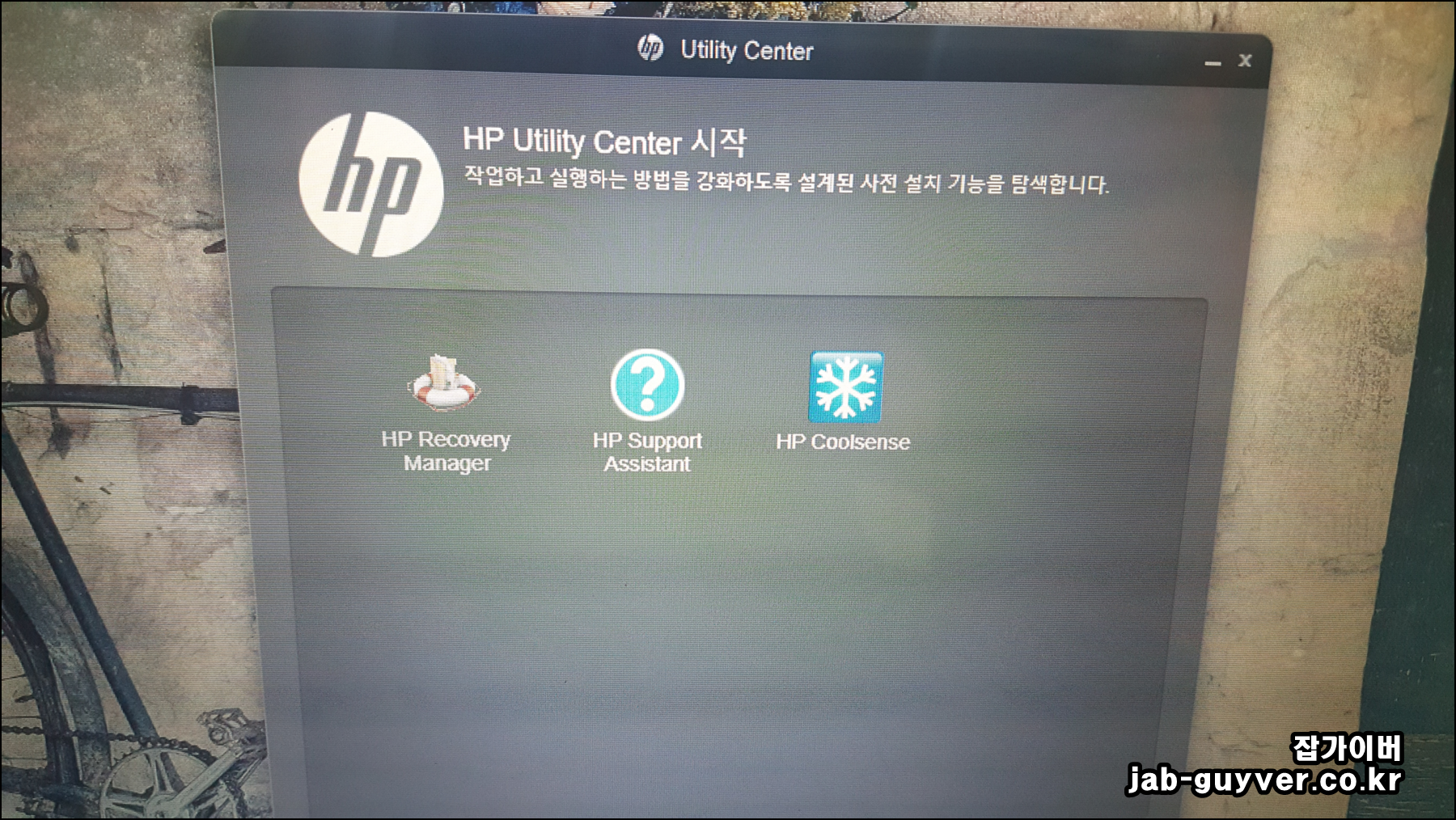
HP 노트북 기준으로 리커버리 매니저먼트가 실행되었으며 각각의 서포트를 받을 수 있으며 업데이트 및 백업도 가능합니다.
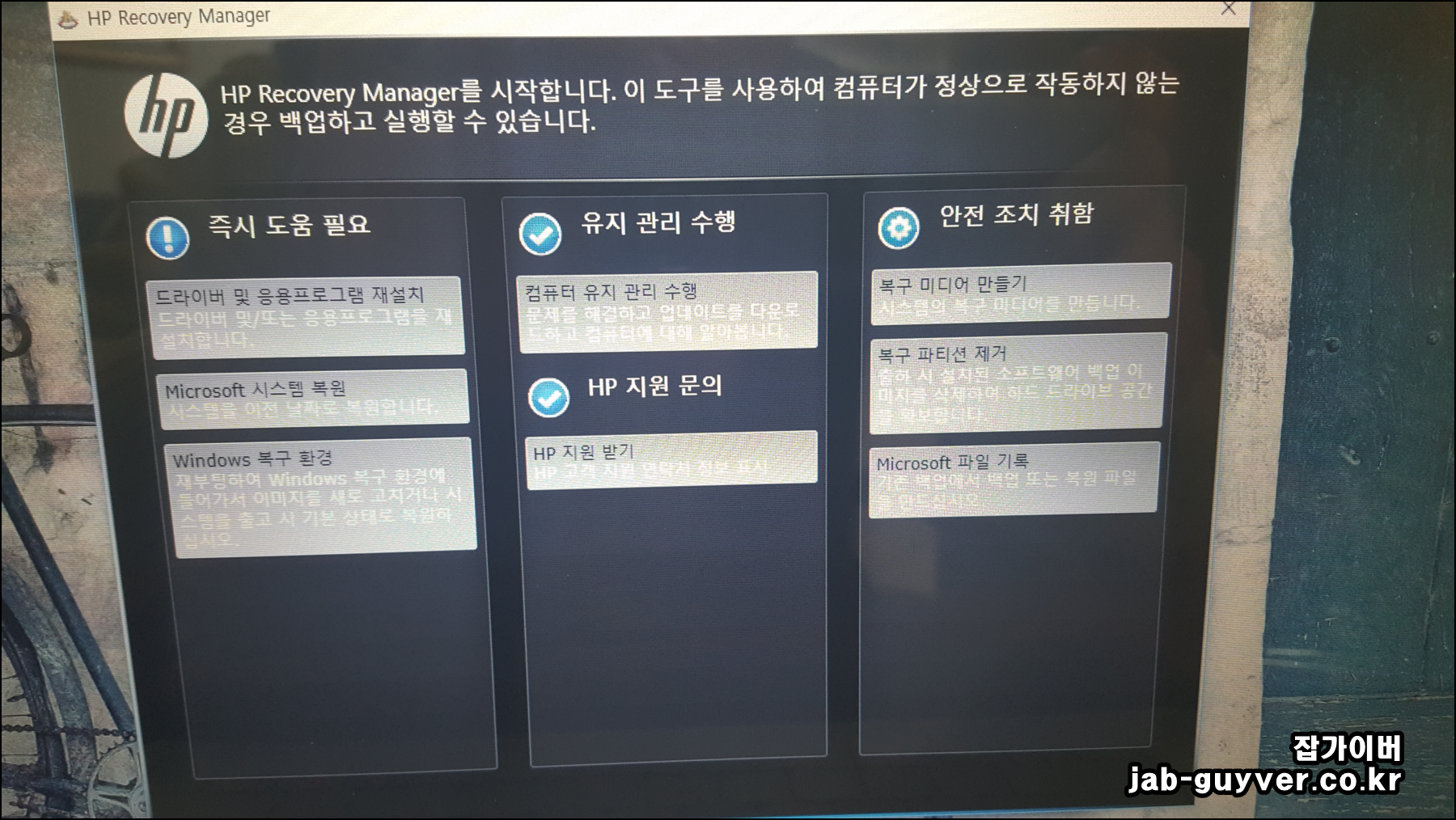
- 리커버리 매니저먼트 기능에서는 드라이브 및 응용프로그램을 재설치 할 수 있습니다.
- 그리고 마이크로소프트 시스템 복원하거나 복구 환경을 설정할 수 있으며
- 간단하게 복구 미디어나 복구 파티션등을 작업할 수 있습니다.
- 윈도우 복구버튼을 클릭힙니다.

그럼 복구를 할것인지 다시 한번 묻게 되고 복구가 진행시 노트북은 재부팅됩니다.
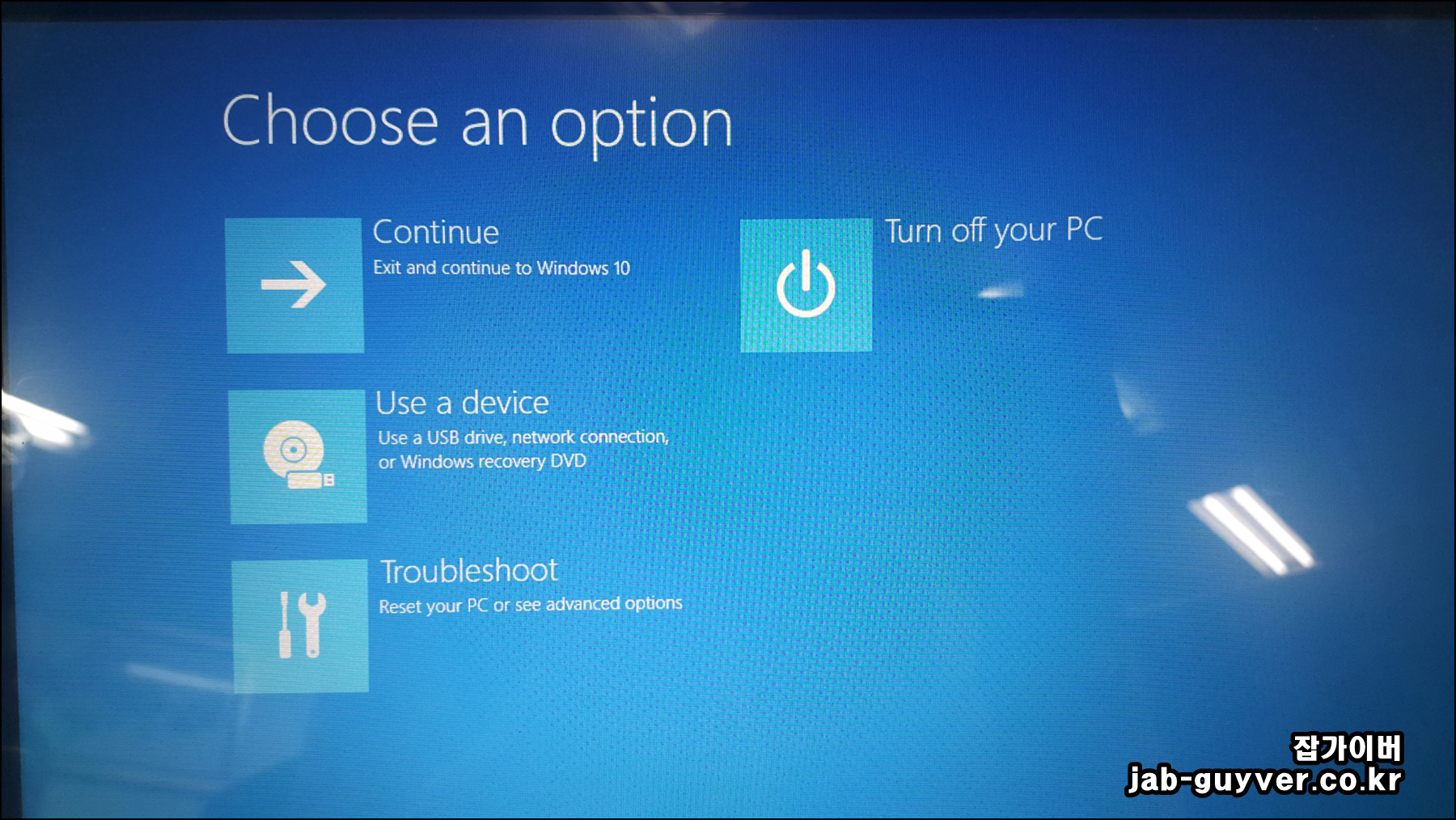

복구모드로 접속되었다면 제품의 문제를 해결할 수 있도록 선택합니다.
그리고 컴퓨터 초기화 버튼을 선택합니다.

그럼 두가지 선택지가 되는데 하드디스크에 있는 파일등을 지우지 않고 초기화를 할것인지 아니면 모든 파일을 삭제하고 초기화를 할것인지 묻습니다.
기본적으로 윈도우 초기화를 할때에는 필요한 파일을 백업 후 모두 삭제하는것이 노트북을 초기화 후에도 문제가 발생하는것을 막을 수 있습니다.
노턴 고스트 윈도우 백업 및 복원 디스크 만들기 - 노랗IT월드
Norton Ghost는 옛날부터 윈도우 백업디스크를 만들기로 유명한 프로그램으로서 원하는 시점의 윈도우를 이미지파일 ".gho"확장자로 노턴 고스트 윈도우 백업 및 복원이 가능합니다.
yellowit.co.kr
만약 컴퓨터가 제대로 부팅되지 않는다면 각각의 브랜드마다 해결방법도 함께 알아보겠습니다.
최근 출시되는 노트북등은 공장초기화 후 따로 만들어진 윈도우를 이용해 부팅디스크 설치를 못하게끔 제한되어 있는 제품들이 있습니다.
| 브랜드 | 초기화 진입 단축키 | 복구 모드 명칭 | 초기화 방법 요약 |
|---|---|---|---|
| 삼성 | F4 | Samsung Recovery | 전원 켜자마자 F4 → 복구 메뉴에서 '복원' 선택 |
| LG | F11 | LG 스마트 복구 | 전원 켜고 F11 → 복구 모드에서 '시스템 복원' 선택 |
| HP | F11 | HP Recovery Manager | 부팅 시 F11 → 복구 관리자로 초기화 진행 |
| ASUS | F9 | ASUS Preload Wizard | F9 눌러 복구 진입 → 파티션 방식 선택 후 초기화 |
| Dell | Ctrl + F11 | Dell Backup and Recovery | Ctrl+F11 → 공장 이미지 복원 선택 |
| MSI | F3 | MSI Recovery | 전원 켜고 F3 → BurnRecovery에서 초기화 선택 |
| Lenovo | Novo 버튼 | OneKey Recovery | 전원이 꺼진 상태에서 Novo 버튼 → '초기 백업 복원' |
| Acer | Alt + F10 | Acer eRecovery | 부팅 중 Alt+F10 → 복구 마법사 실행 |
| Sony VAIO | F10 또는 ASSIST 버튼 | VAIO Recovery Center | 전원 켜고 F10 또는 전원 끈 상태에서 ASSIST → 복구 선택 |
| Fujitsu | F12 | Fujitsu Recovery Utility | 부팅 중 F12 → 복구 환경 진입 후 초기화 |
| Gigabyte | F9 | Gigabyte Smart Recovery | 부팅 시 F9 → 시스템 복원 메뉴 진입 |
| Toshiba | 0 (Zero) | Toshiba Recovery Wizard | 0 키 누른 상태에서 전원 → 복구 모드 자동 진입 |
| 컴팩 (Compaq) | F11 | Compaq Recovery | 전원 켜고 F11 → 복구 파티션 실행 |
| TG삼보 | F5 | TG Recovery | 전원 켜고 F5 → 복구 모드로 진입 |
그런경우는 각 노트북에서 제공해주는 백업파일을 이용해 복구 초기화합니다.
LG 그램 노트북 초기화방법
- LG 노트북 전원을 킨 다음 F11 버튼을 눌러 복구모드로 바로 접속합니다.
- F12키를 누르면 부팅 메뉴로 접속됩니다.
- F12키를 눌러 부팅메뉴로 접속되었다면 App Menu 에 있는 F11 Recover 버튼을 클릭합니다.
LG 스마트 복구
- LG 스마트 복구로 접속되면 시스템복원과 도구기능을 제공합니다.
- 시스템복원 버튼을 눌러주면 LG노트북의 초기화가 진행되고 완료후에는 재부팅됩니다.
삼성 노트북 초기화방법
- LG 노트북과 동일하게 전원을 킵니다.
- 전원과 동시에 이번에는 F4키를 눌러 복구모드로 접속합니다.
- 초기이미지 클릭 후 복원버튼을 눌러주면 간단하게 삼성 노트복 초기화가 진행됩니다.
그리고 삼성 노트북이 윈도우 부팅이 가능하다면 시작 : Samsung Recovery 기능을 통해서도 복구가 가능하니 참고하세요
아수스 노트북 초기화방법
- 아수스 노트북 전원을 킵니다.
- 단축키 F9 를 눌러 복구모드로접속합니다.
- Windows Setup EMS Enabled를 선택
- 언어(language)를 보기 편한 언어로 설정합니다.
- ASUS Preload Wizard messages 실행됩니다.
- 파티션 선택사항 "partition option"을 선택합니다.
Recover Windows to first partition only : 첫번째 파티션을 제거하고 다른 파티션은 유지하며 새로운 시스템 파티션 생성합니다.
Recover Windows to entire HD : 하드디스크의 모든 파티션을 삭제 후 파티션 생성합니다.
Recover Windows to entire HD with two partitions : 하드디스크의 모든 파티션을 제거하고 새로운 두개의 파티션을 생성합니다.
이상 아수스 노트북의 초기화 방법이였습니다.
레노버 노트북 초기화방법
- 레노버 노트북 전원버튼 옆에 있는 작은 버튼이 있습니다.
- 해당버튼을 레노버 노트북 전원이 꺼져 있는 상태에서 10초정도 눌러줍니다.
- 레노버 전원이 켜지면서 복구모드로 접속됩니다.
- ONEKEY RECOVERY 버튼을 눌러줍니다.
- RESTORE FROM INITIAL BACK UP 선택합니다.
윈도우10 초기화 방법
위 방법 외에도 윈도우가 설치되어 있다면 윈도우10에서 제공하는 초기화기능을 사용해서 복구가 가능합니다.
이는 노트북 뿐만 아니라 PC와 상관없으며 해당브랜드가 레노버나 삼성 LG HP등 브랜드와 상관없이 가능한 장점이 있습니다.

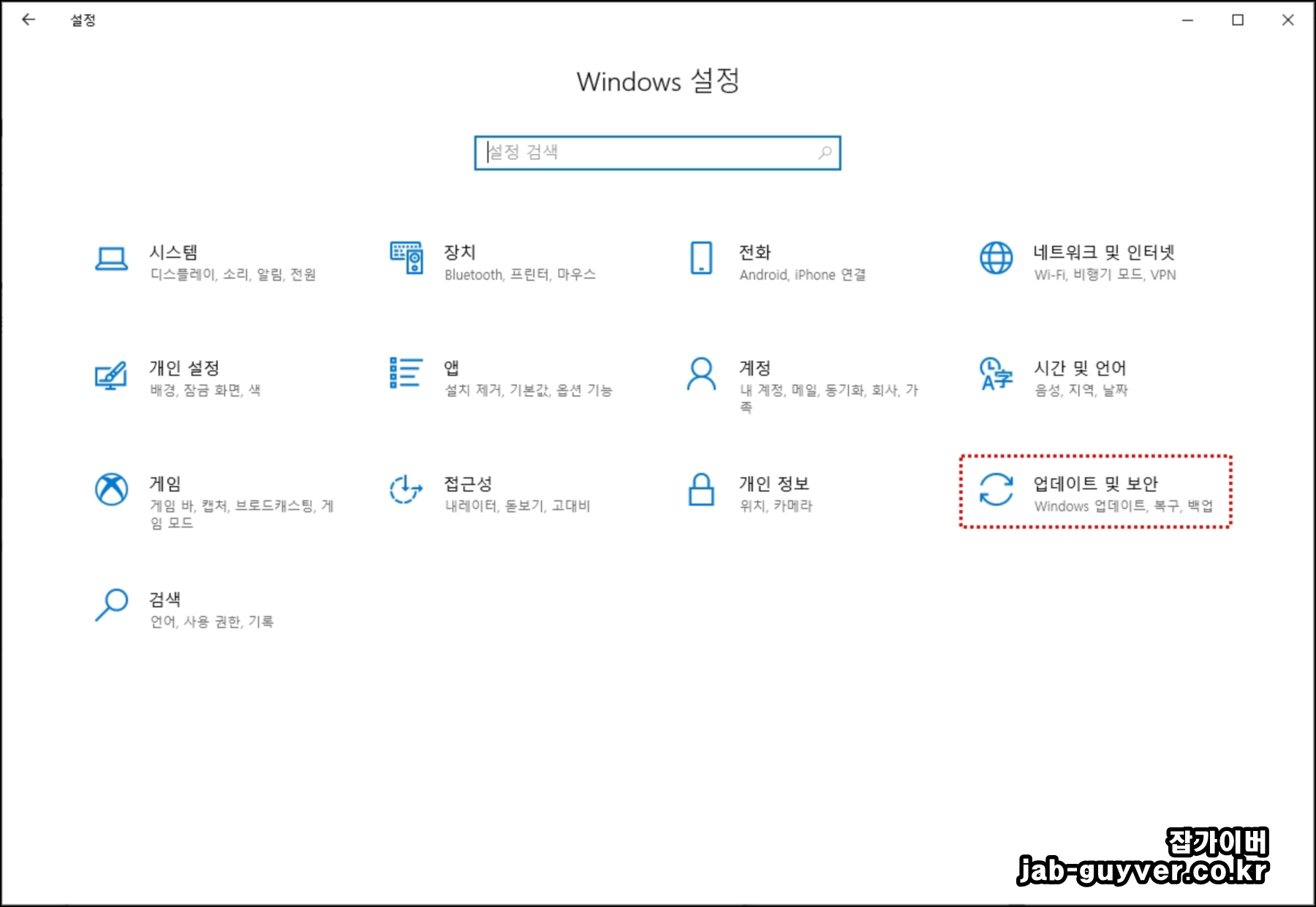
윈도우10 설치된 상태에서 설정으로 들어갑니다.
윈도우설정탭에서 업데이트 및 보안으로 들어갑니다.

- 윈도우 업데이트창이 실행되면 좌측에 복구버튼을 누릅니다.
- 그럼 PC 초기화 및 이전 윈도우10으로 되돌리기가 가능합니다.
- 처음 윈도우가 설치된 상태로 되돌리기 위해서는 PC 초기화에 있는 시작버튼을 눌러줍니다.
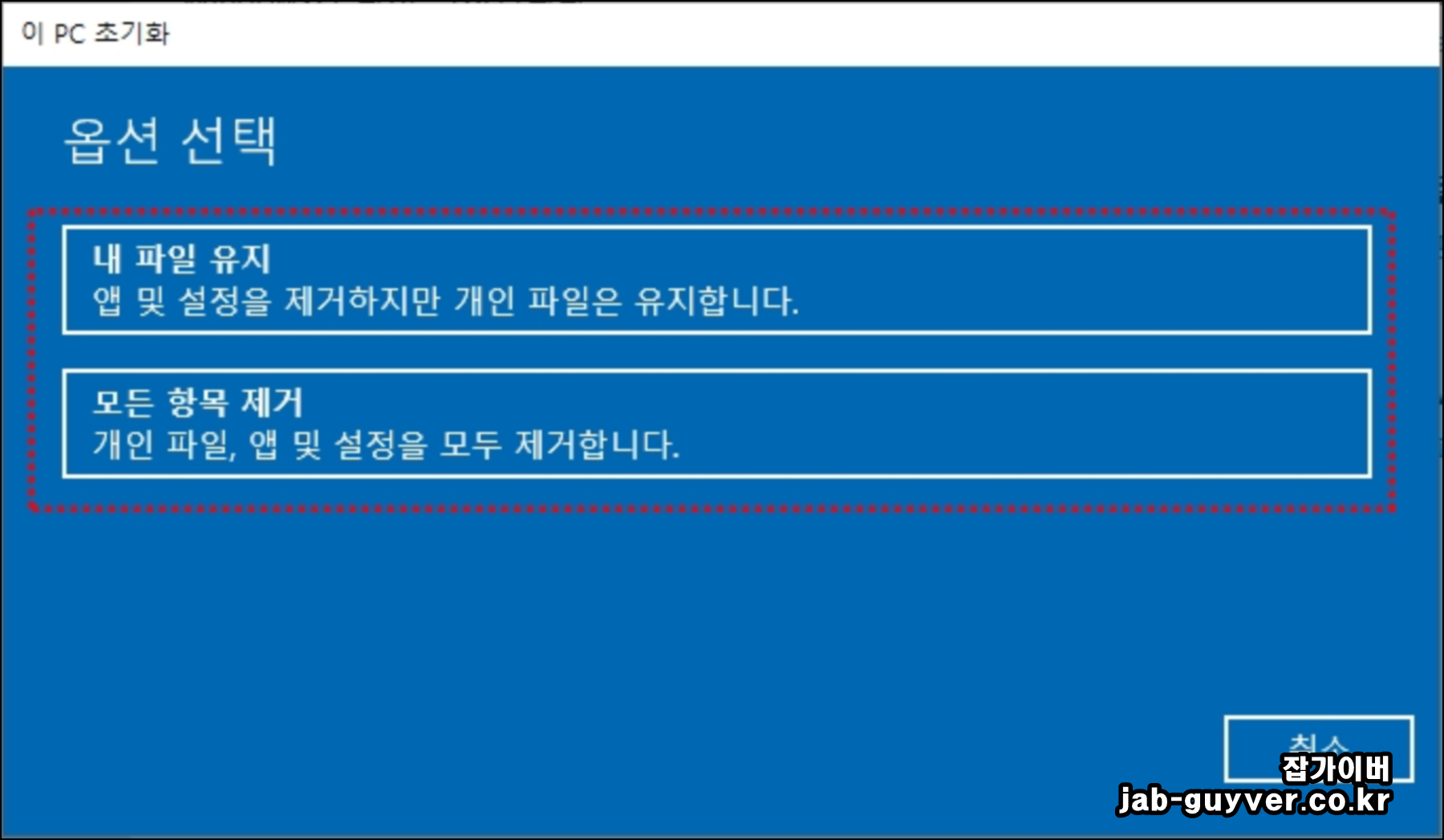
초기화는 두가지 옵션이 있습니다.
- 현재 개인파일은 유지하면서 윈도우 or 노트북에 설치되어 있는 앱 설정을 제거합니다.
- 개인 파일 및 앱 설정 모두 제거합니다.

그 외에도 장치 성능 및 상태에 들어가서도 윈도우 새로시작버튼을 통해 노트북 초기화가 가능합니다.
노트북 윈도우 백업
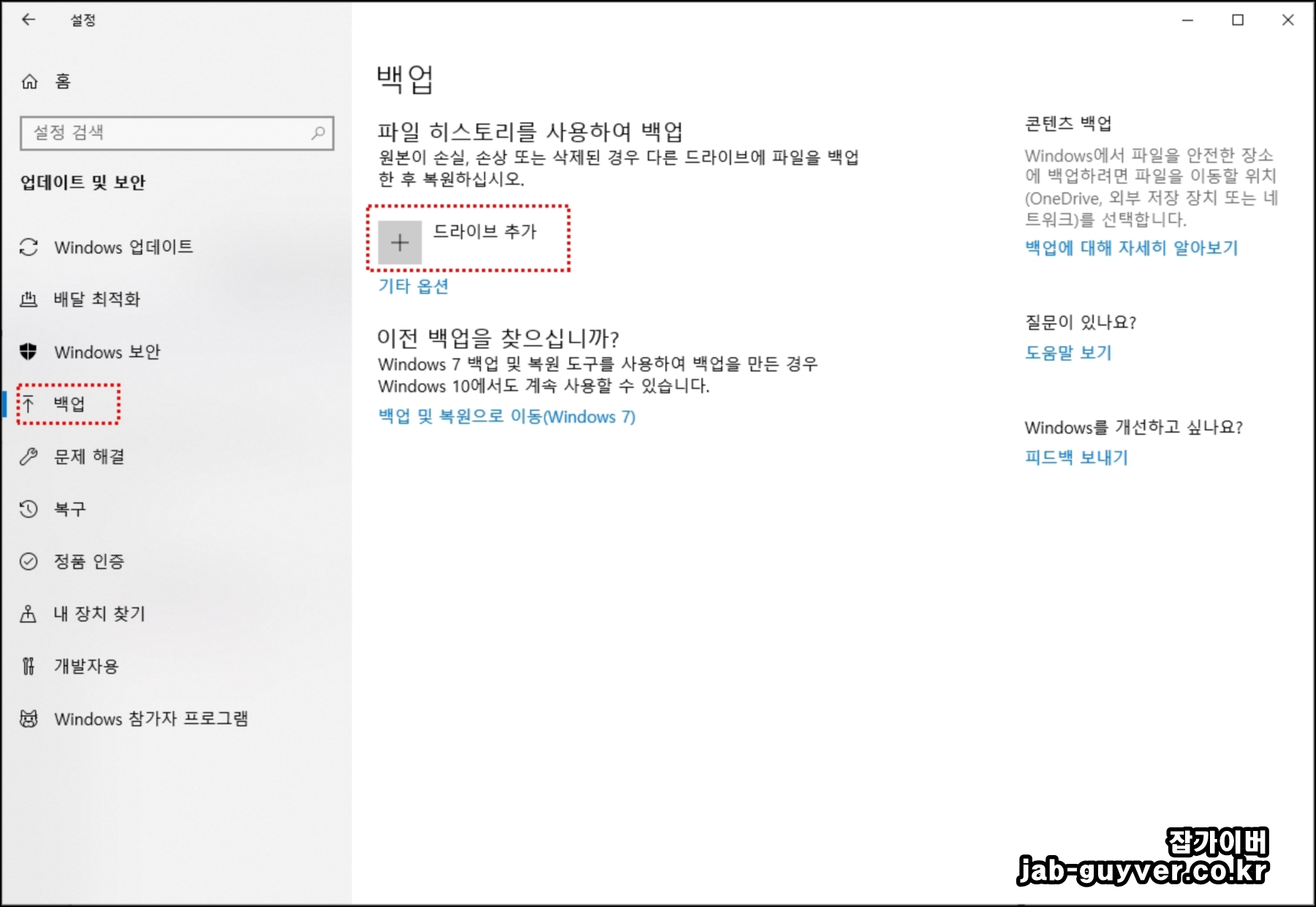
노트북 및 윈도우를 초기화하기전에 중요한 데이터는 백업 기능을 통해 용량이 큰 외장하드에 백업을 수시로 하길 추천합니다.
윈도우10 백업설정
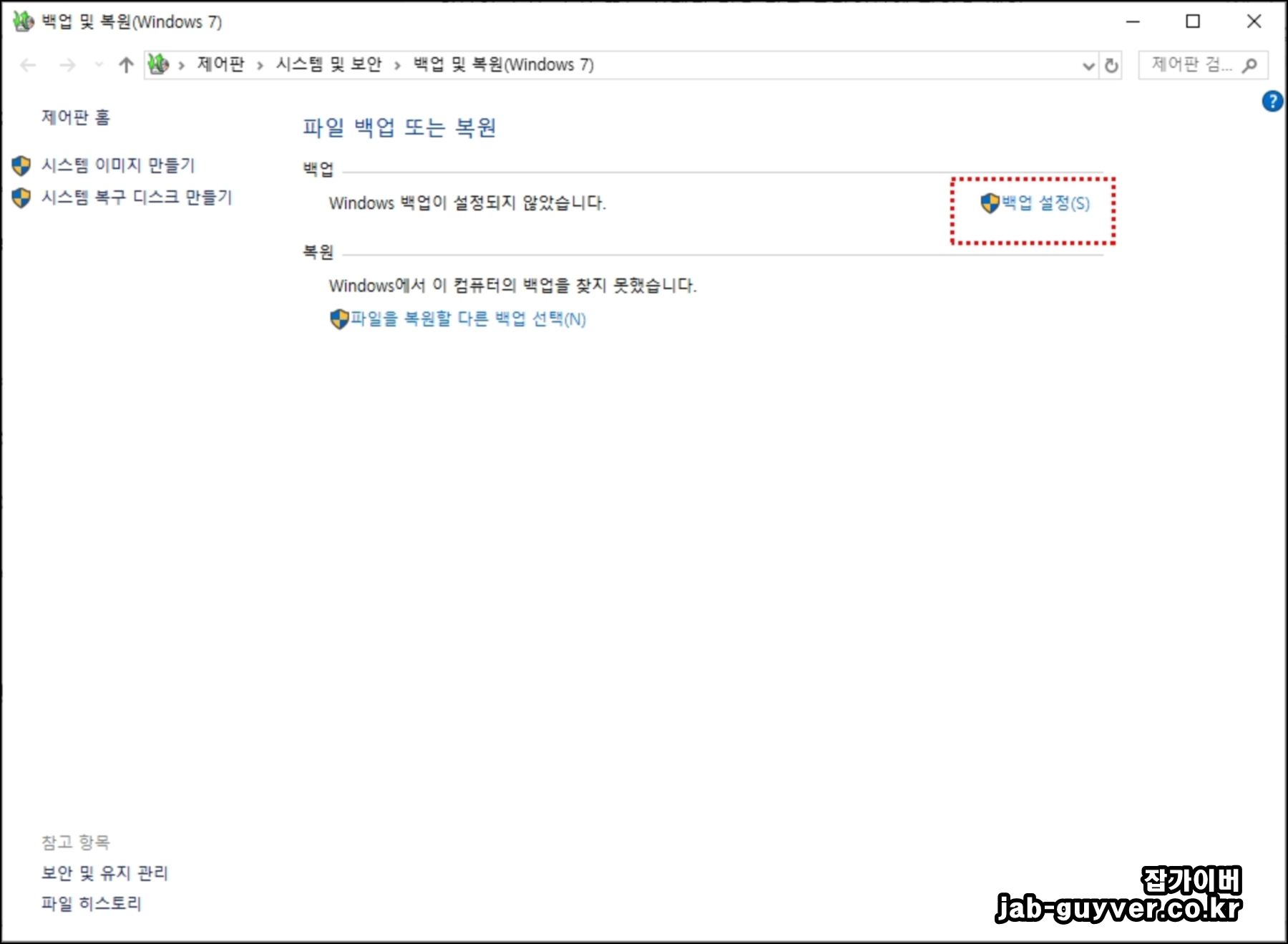
백업설정을 통해 외장하드 외에도 인터넷을 통한 백업이 가능합니다.


백업 저장위치를 이용한 로컬외에 네트워크에 저장버튼을 이용해 해당 네트워크 서버에 백업이 가능합니다.
외장하드가 없거나 공용으로 사용하는 기업용 회사 PC라면 네트워크로 백업 후 여러개의 컴퓨터를 백업해놓는것이 좋습니다.

이상 각 노트북 회사별 공장초기화 방법 및 윈도우10 백업 복구 초기화 기능에 대해 알아보았습니다.
| 업데이트 항목 | 업데이트 목적 | 다운로드 링크 | 주의사항 |
|---|---|---|---|
| BIOS (바이오스) | 하드웨어 안정성 및 보안 패치 | HP, ASUS, Lenovo, Samsung, LG | 업데이트 중 전원 차단 금지 |
| 메인보드 칩셋 | 성능 안정화, 장치 인식 개선 | Intel, AMD | 운영체제에 맞는 드라이버 필수 |
| CPU 마이크로코드 | 보안 강화 및 최적화 | BIOS 업데이트 또는 Microsoft Update 카탈로그 | 초보자는 BIOS 자동 적용 권장 |
| 그래픽카드 드라이버 | 디스플레이 성능 향상, 버그 수정 | NVIDIA, AMD, Intel | 기존 드라이버 제거 후 설치 권장 |
| 사운드 드라이버 | 오디오 오류 해결 및 음질 향상 | Realtek, 노트북 제조사 지원센터 | OS 버전에 맞는 버전 확인 필요 |
| Wi-Fi / LAN 드라이버 | 인터넷 연결 오류 해결 | Intel Wireless, Realtek LAN | 유선 LAN 준비 후 설치 권장 |
| SSD 펌웨어 | 스토리지 안정성 및 성능 향상 | Samsung Magician, WD Dashboard | 업데이트 전 백업 필수 |
| Windows 업데이트 | 전체 드라이버 감지, 보안패치 | Windows 설정 → 업데이트 | 재부팅 후 복원지점 생성 권장 |
초기화 된 노트북에는 최신버전의 메인보드,CPU,그래픽카드등 바이오스를 최신으로 설치하시길 권장합니다.
그래픽카드 메인보드 랜카드 CPU 드라이브 업데이트 방법 - 노랗IT월드
컴퓨터에 관심이 많은 분들이라면 현재 자신이 사용하고 있는 컴퓨터 부품에 대해서 그래픽카드 메인보드 랜카드 CPU등 모델명을 모두 잘 아실텐데요대부분의 사람들은 자신이 사용하는 컴퓨터
yellowit.co.kr
HP노트북 초기화 윈도우10 복구 방법
HP노트북 초기화 윈도우10 복구 방법 일반 조립식 데스크탑과 달리 브랜드의 노트북을 사용하면 좋은점이 "윈도우 운영체제"를 사용하다가 문제"오류"가 발생하면 문제를 해결하기 쉽다는 장점
jab-guyver.co.kr
메인보드 제조사별 CMOS 노트북 복구모드 접속 단축키
메인보드 제조사별 CMOS 노트북 복구모드 접속 단축키 컴퓨터나 노트북을 처음 구입 후 문제가 발생할때는 해당 운영체제를 삭제하거나 초기화, 복구를 진행해야 합니다. 그리고 이러한 작
jab-guyver.co.kr
윈도우 백업 노턴고스트 다운로드 - 복구 복원 - 노랗IT월드
디자이너들이라면 작업한 파일물을 숨 쉴때마다 저장하고 백업 하느것이 중요한데 사용중인 컴퓨터 또한 느려지거나 한 경우 로우포맷을 통해 하드디스크를 포맷해 배드섹터를 완벽하게 제거
yellowit.co.kr
고장증상별 FAQ & 해결 방법
리커버리 파티션이 삭제되어 복구 기능이 안 보일 때
증상: 제품 초기 복구 메뉴(F-key)를 눌러도 메뉴가 뜨지 않음
원인: 리커버리 파티션이 삭제되었거나 덮어쓰기됨
해결:
- 제조사 웹사이트에서 복구 이미지를 다운로드 받아 USB 복구 드라이브 생성
- PC 복원 과정에선: Media Creation Tool로 Windows 공식 iso 만들어 설치
초기화 도중 오류 창(e.g. 0x8007007B, 0x80042412)이 뜨는 경우
증상: "초기화에 실패했습니다" 메시지와 함께 오류 코드
원인
- 드라이브 포맷 방식이 잘못됨 (예: GPT 환경에서 MBR 복구 시도)
- 하드웨어 드라이버 충돌 또는 디스크 손상
해결
- 설치용 USB를 통해 diskpart → clean → convert gpt/mbr 후 재설치
- BIOS UEFI/Legacy 모드 설정 확인
노트북 초기화 후 부팅이 안 되는 경우
증상: 부팅 시 블루스크린 또는 “Operating System not found”
원인: C 드라이브 OS 관련 파티션이 제대로 복구되지 않음
해결:
- USB 복구 드라이브로 부팅 후 Automatic Repair 실행
- bootrec /fixmbr, bootrec /rebuildbcd 명령으로 부트 로더 재구성
리커버리 기능 사용 시 과도 발열 또는 팬 과다 작동
증상: 초기화 진행 중 시스템 온도 상승, 팬 소음
원인: 복구 이미지 로드 및 드라이브 검증 작업 중 CPU 부하
해결:
- 초기화 전 반드시 전원 어댑터 연결 및 쿨링 환경 확보
- 가능하면 노트북 받침대나 팬 쿨링패드 사용 권장
초기화 후 일부 드라이버(터치패드, Wi‑Fi 등)가 작동하지 않을 때
증상: 터치패드, 블루투스, 네트워크 동작 안함
원인: OEM 드라이버 미설치 또는 generic 드라이버 사용
해결:
- 윈도우 초기화 완료 후 제조사 드라이버 패키지 설치
- Wi-Fi는 Realtek/Intel, 터치패드는 Synaptics/ELAN 최신 인스톨
- 무선랜 모듈 고장 시 Wi-Fi 수리비용 5만~10만 원
초기화 중 전원 끊김으로 인한 시스템 손상 예방 방법
증상: 전원 차단으로 인해 업데이트나 설치 불완전
원인: 전원 불안정 또는 배터리 부족
해결:
- 초기화/복구 전 100% 충전하고, 어댑터 연결 상태 유지
- 데스크톱일 경우 UPS(무정전 전원) 사용 추천
복구 모드 진입 단축키가 먹히지 않을 때
증상: 복구 단축키(F4, F9 등) 눌러도 진입 안됨
원인:
- Fast Startup 기능 활성화
- 키 입력 간 타이밍 문제
해결:
- 설정 → 시스템 → 전원 및 절전 → 고급 전원 설정에서 Fast Startup 끄기
- 전원 버튼 → F키(브랜드마다 다름)를 바로 반복해서 누르기
초기화 후 메인보드 BIOS 업데이트 필요할 때
증상: 초기화 후 SSD 비인식 또는 부팅 불안정
원인: 초기화 시 스토리지 관련 BIOS 설정 재설정
해결
- 제조사 사이트에서 최신 BIOS/UEFI 펌웨어 다운로드
- USB에 넣어 플래시 업데이트
- 비용: 무료 (제조사 제공)
초기화 완료 후에도 느린 부팅 또는 시스템 지연
원인:
- 백그라운드 복원, 자동 복원 옵션 활성화
- 복구 이미지가 용량 과다 또는 스냅샷 복원이 오래 걸림
해결
- 초기화 후 설치 방식은 클린 설치(clear install) 권장
- 초기화 옵션: “모든 항목 제거” 선택
'IT 리뷰 > 윈도우 Tip' 카테고리의 다른 글
| 삼성 노트북 비밀번호 분실 시 복구 및 초기화 방법 (0) | 2025.07.02 |
|---|---|
| 윈도우에서 한글 깨짐 문제 원인 및 해결 방법 (0) | 2025.07.02 |
| 노트북 지문인식 얼굴인식 안됨 - Windows Hello 비밀번호 보안설정 변경 (0) | 2025.07.01 |




댓글